Содержание
Возможность управлять адресантами в своем почтовом ящике позволяет отсеивать нежелательные письма и назойливые рассылки. К ряду таких опций относятся черный и белый список, позволяющие добавлять различные адреса для особой сортировки писем.
Подробнее об этом сегодня пойдет речь в нашей статье. Мы разберемся как работает черный и белый список в Яндекс почте.
Какая разница между черным и белым списком
Запомните, что черный список предназначен для нежелательных адресов. В него добавляются все те адреса, входящие сообщения от которых нужно заблокировать. Иногда сообщения могут не блокироваться, но вместо этого они будут попадать в папку «Спам».
Белый же список наоборот содержит в себе «положительных» адресантов. Обычно в него добавляют адреса для того, чтобы входящие сообщения от них не попадали в папку «Спам» как это зачастую бывает.
Где находится черный и белый список
Открыть список адресов, добавленных в черный или белый список довольно просто. Для этого достаточно открыть раздел «Правила обработки писем». Давайте посмотрим подробнее как в него попасть:
- Переходим в браузере в Яндекс почту и на главной странице кликаем по кнопке в виде шестеренки.

- В отобразившемся меню переходим в раздел «Правила обработки писем».

- В результате мы попадаем в нужный нам раздел. В левой части расположен черный список, в правой – белый.

В этом же разделе можно добавить и удалить любой адрес из белого и черного списка. О том как это можно сделать, мы поговорим далее.
Как добавить в черный список
Сейчас давайте научимся добавлять адресанта в десктопной версии.
На компьютере
Добавляем адресанта в черный список:
- Открываем раздел «Правила обработки писем». Подробнее как это сделать, вы можете посмотреть в предыдущих разделах.
- В отобразившейся странице в левой части находим окно «Черный список». Вводим в нем адрес, который нужно внести в список и кликаем по кнопке «Добавить».
Так вы можете добавить неограниченное количество адресов, который будут вам нежелательны.
На телефоне
Добавляем в черный список на телефоне:
- Открываем в браузере Яндекс почту и в левом верхнем углу нажимаем на кнопку в виде трех линий. В отобразившемся меню выбираем «Полная версия».
- Далее возвращаемся на главный экран почты и нажимаем на кнопку в виде шестеренки, расположенную в верхнем правом углу.
- Переходим в нужный нам раздел «Правила обработки писем».
- Теперь мы попали в нужное нам меню – добавляем в нем адрес.
Воспользоваться вышеупомянутой инструкцией вы можете неоднократно, ограничений по количеству адресантов в черном списке не установлено.
Как удалить адрес из черного списка
- Начните с нажатия кнопки «Все настройки».
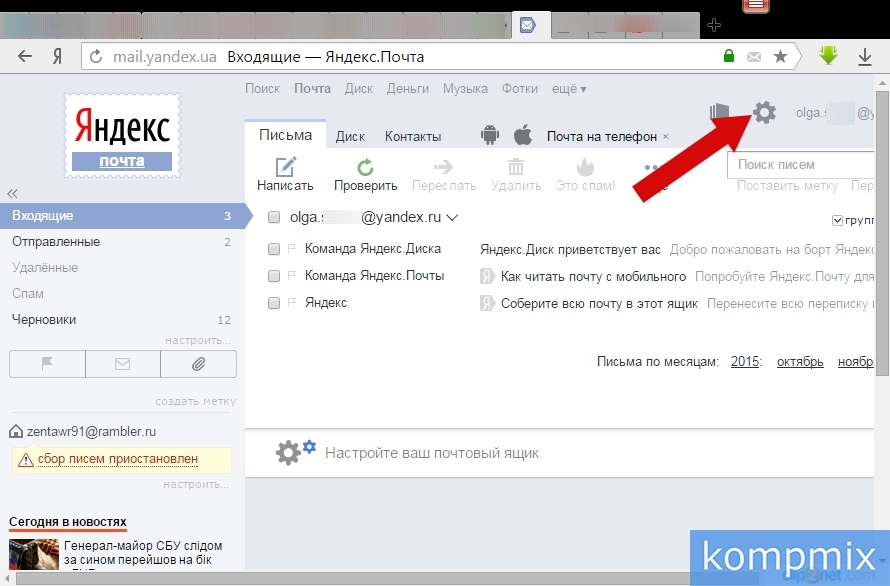
- Выберите пункт «Правила обработки писем».

- В блоке «Черный список» поставьте отметку возле того электронного адреса, который Вы хотите удалить из черного списка и нажмите кнопку «Удалить из списка».
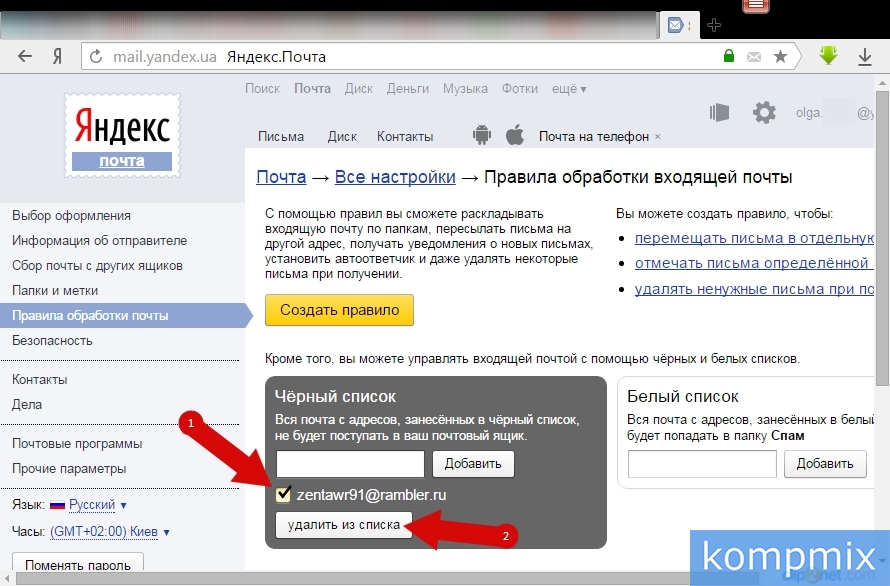
- Электронный адрес удален и теперь Вы вновь можете получать письма от этого пользователя.
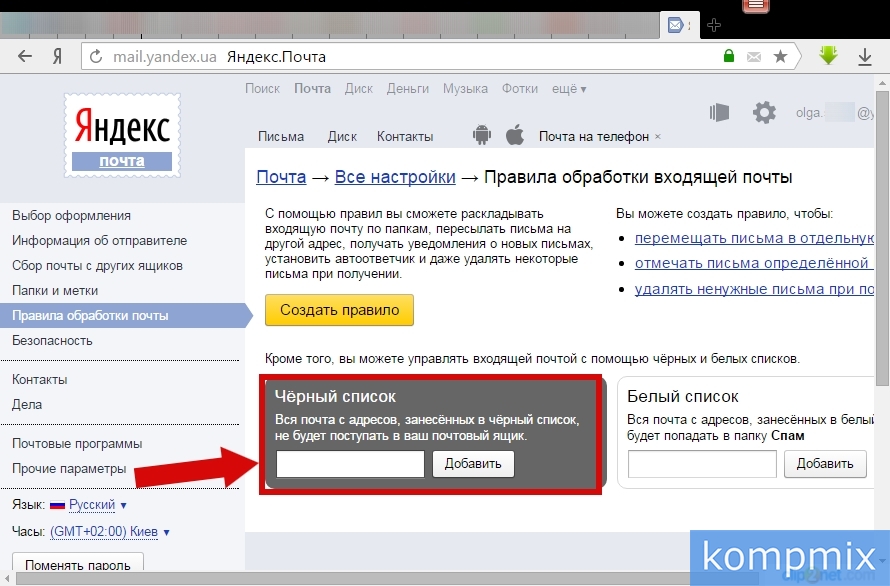
Как добавить в белый список
Добавить в белый список можно точно так же как и в черный, как на телефоне так и на компьютере. Рассмотрим кратко как это сделать в обоих случаях далее.
На компьютере
Для того, чтобы добавить пользователя в данный список, открываем раздел «Правила обработки писем» и находим в нем форму «Белый список». Вводим в нее адрес почты, которую нужно добавить в список и кликаем по кнопке «Добавить».
Таким способом вы можно добавить неограниченное количество адресов.
На телефоне
Также как в предыдущем разделе открываем полную версию почты в браузере и переходим в раздел «Правила обработки писем». Затем находим раздел «Белый список» и вносим туда необходимый адрес.
На этом наша статья заканчивается, надеемся, что теперь вы знаете как работает черный и белый список в Яндекс почте. Спасибо за внимание!














